Hogyan archiválhatja az e-maileket az Outlook üzenetmérete alapján?
Mint tudják, minden általunk küldött és kapott e-mailt az Outlook automatikusan tárol. Hosszú idő után az e-mailek halmozódnak, és az Outlook erőteljesen és lassan működhet. A gyors munkavégzés érdekében csökkentheti az Outlook méretét nagy e-mailek mozgatásával. Itt, ebben a cikkben megmutatom, hogyan archiválhatja a nagy e-maileket az üzenet mérete alapján.
Archiválja az e-maileket az Outlook üzenetmérete alapján
- Automatizálja az e-mailezést ezzel Auto CC / BCC, Automatikus továbbítás szabályok szerint; Küld Autómatikus válasz (Out of Office) Exchange szerver nélkül...
- Szerezzen emlékeztetőket BCC figyelmeztetés amikor mindenkinek válaszol, miközben a Titkos másolat listában van, és Emlékeztessen a hiányzó mellékletekre az elfelejtett mellékletekhez...
- Növelje az e-mailek hatékonyságát Válasz (mindenre) mellékletekkel, Üdvözlés vagy dátum és idő automatikus hozzáadása az aláíráshoz vagy a tárgyhoz, Válasz több e-mailre...
- Egyszerűsítse az e-mailezést ezzel E-mailek visszahívása, Melléklet eszközök (Összes tömörítése, Összes automatikus mentése...), Távolítsa el a másolatokatés Gyorsjelentés...
 Archiválja az e-maileket az Outlook üzenetmérete alapján
Archiválja az e-maileket az Outlook üzenetmérete alapján
Ez a módszer arra irányít, hogy az összes nagy e-mailt méret szerint új mappába helyezze, majd az új mappát manuálisan archiválja az Outlook programban. Kérjük, tegye a következőket:
1. Ban,-ben Levél Kilátás, (1) válassza ki azt a mappát, ahonnan nagy e-maileket archivál, (2) írja be a lekérdezés parancsot méret:> 5KB a Azonnali keresés doboz, és (3) kettyenés Keresés > Jelenlegi mappa (vagy más keresési hatókör, amire szüksége van). Lásd a képernyőképet:
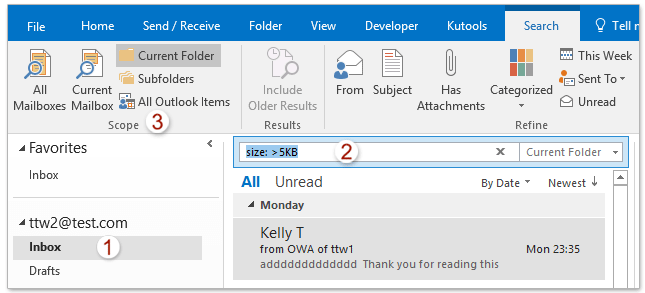
Megjegyzések: A lekérdezés parancsban méret:> 5KB, 5KB a megadott méret, amellyel archiválja az e-maileket, és szükség szerint módosíthatja.
2. Jelölje ki az összes keresési eredményt a levelezőlistán, kattintson a jobb gombbal, és válassza a lehetőséget Mozog > Egyéb Folder a helyi menüből. Lásd a képernyőképet:

Megjegyzések: Könnyedén kiválaszthatja az összes keresési eredményt, ha rákattint bármelyik találatra, majd megnyomja a gombot Ctrl + A gombokat egyszerre.
3. Most adja meg a célmappát, ahová az e-maileket áthelyezi: (1) az Elemek áthelyezése párbeszédpanelen kattintson a gombra Új gombot, (2) az Új mappa létrehozása párbeszédpanelen nevezze el az új mappát, (3) - adja meg az új mappa helyét, és (4) kattintson a OK gombot kétszer két párbeszédpanel bezárásához. Lásd a képernyőképet:

4. Most minden, a megadott méretnél nagyobb e-mailt áthelyez a megadott keresési körből az új mappába. Kattintson előre filé > Info > Eszközök > Tisztítsa meg a régi elemeket (Vagy filé > Info > Tisztítási eszközök > Archív).
5. Az Archívum párbeszédpanelen állítsa be az archívum beállításait a jobb oldali képernyőképen:
(1) Ellenőrizze a Archiválja ezt a mappát és az összes almappát választási lehetőség;
(2) Válassza ki az új mappát, ahová az e-maileket áthelyezte az alábbi listamezőbe;
(3) Típus Holnap a Archiválja az elemeket régebbi, mint doboz;
(4) Kattintson a gombra Tallózás gomb. Lásd a képernyőképet:
6. Az Open Outlook Data Files párbeszédpanelen írja be az új archív PST fájl nevét a Fájlnév mezőbe, és kattintson a OK gomb. Lásd az alábbi képernyőképet:
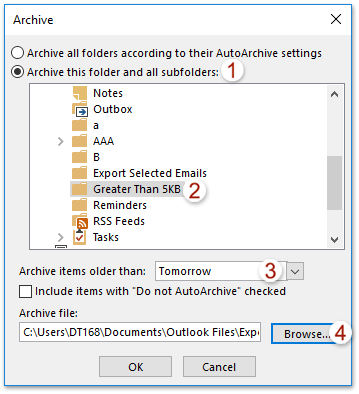
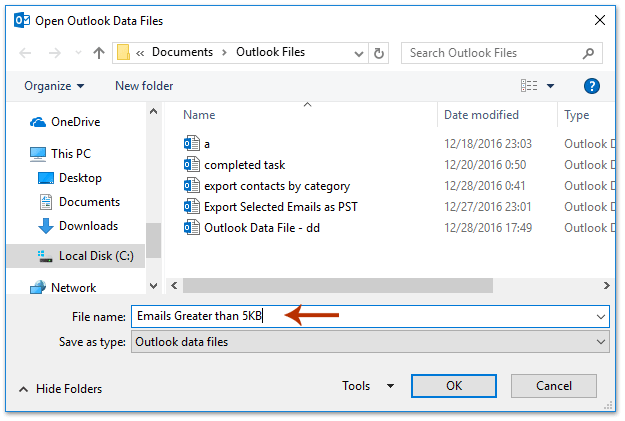
7. Most visszatér az Archívum párbeszédpanelen, kattintson a gombra OK gomb. Ezután kattintson a gombra Igen gombra a megjelenő Microsoft Outlook párbeszédpanelen. Lásd a képernyőképet:

Eddig a megadott méretben archiválta az e-maileket az Outlookban.
 Kapcsolódó cikkek
Kapcsolódó cikkek
Állítsa be az AutoArchive beállításokat az Outlook összes mappájához
(Automatikus) archiválja a befejezett feladatokat csak az Outlook alkalmazásban
Archiválja az e-maileket év / hónap / dátum szerint az Outlook programban
A legjobb irodai hatékonyságnövelő eszközök
Kutools az Outlook számára - Több mint 100 hatékony funkció az Outlook feltöltéséhez
???? E-mail automatizálás: Hivatalon kívül (POP és IMAP esetén elérhető) / Ütemezze az e-mailek küldését / Automatikus CC/BCC szabályok szerint e-mail küldésekor / Automatikus továbbítás (Speciális szabályok) / Automatikus üdvözlet hozzáadása / A több címzettnek szóló e-mailek automatikus felosztása egyedi üzenetekre ...
📨 Email Management: Könnyen visszahívhatja az e-maileket / Blokkolja az alanyok és mások átverő e-mailjeit / Törölje az ismétlődő e-maileket / Részletes keresés / Mappák összevonása ...
📁 Attachments Pro: Kötegelt mentés / Batch Detach / Batch tömörítés / Automatikus mentés / Automatikus leválasztás / Automatikus tömörítés ...
🌟 Interface Magic: 😊További szép és menő hangulatjelek / Növelje Outlook termelékenységét a füles nézetekkel / Minimalizálja az Outlookot a bezárás helyett ...
👍 Csodák egy kattintással: Válasz mindenkinek a bejövő mellékletekkel / Adathalászat elleni e-mailek / 🕘A feladó időzónájának megjelenítése ...
👩🏼🤝👩🏻 Névjegyek és naptár: Névjegyek kötegelt hozzáadása a kiválasztott e-mailekből / Egy kapcsolattartó csoport felosztása egyéni csoportokra / Távolítsa el a születésnapi emlékeztetőket ...
Több, mint 100 Jellemzők Várja felfedezését! Kattintson ide, ha többet szeretne megtudni.

